Cara Mengecek Bit Laptop: Panduan Lengkap untuk Pemula
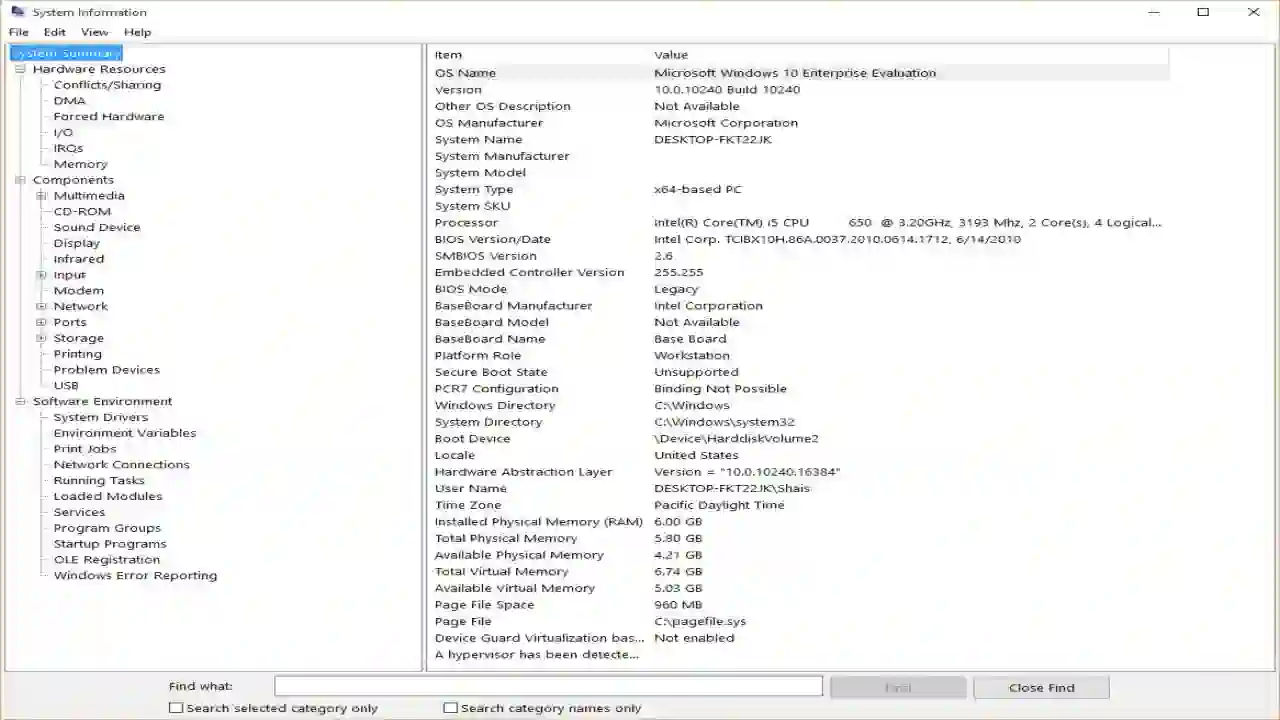
Dalam era digital yang terus berkembang, pengetahuan tentang spesifikasi perangkat komputer adalah hal yang sangat penting. Salah satu aspek yang sering terabaikan adalah melihat bit laptop. Dalam artikel ini, Tekno Jempol akan menjelaskan dengan rinci tentang cara mengecek bit laptop, serta mengapa mengetahui bit laptop menjadi begitu vital dalam berbagai konteks.
Daftar isi
Apa Itu Bit Laptop?
Pada saat kalian mencari cara mengecek bit laptop, penting untuk memahami terlebih dahulu apa itu "bit" dalam konteks perangkat komputer. Istilah ini berkaitan erat dengan arsitektur komputer dan sistem operasi yang kalian gunakan.
Bit dalam Arsitektur Komputer
Secara teknis, "bit" adalah singkatan dari "binary digit." Ini adalah unit terkecil dalam sistem bilangan biner, yang hanya memiliki dua nilai: 0 dan 1. Bit ini berfungsi untuk merepresentasikan data dan instruksi dalam komputer.
Komputer bekerja dengan menggunakan rangkaian besar dari bit-bit ini untuk mengkodekan segala sesuatu. Termasuk angka, huruf, hingga perintah yang pengguna masukkan. Bit-bit ini membentuk dasar dari sistem bilangan biner yang terjadi dalam pemrosesan data komputer.
Peran Bit dalam Laptop
Bit laptop mengacu pada jenis arsitektur prosesor yang pada perangkat komputer (laptop). Arsitektur bit merujuk pada berapa banyak data yang dapat diproses oleh prosesor dalam satu siklus clock. Dalam konteks ini, terdapat dua jenis utama arsitektur processor Intel atau AMD yaitu 32-bit dan 64-bit.
32-bit dan 64-bit adalah dua jenis arsitektur komputer yang berbeda. Perbedaan utama antara keduanya adalah seberapa besar data yang dapat mereka proses pada satu waktu dan seberapa besar memori yang dapat mereka dukung.
Apa bedanya 32-bit dan 64-bit? Berikut adalah beberapa perbedaan 32-bit dan 64-bit:
- Ukuran Data:
- Prosesor dengan arsitektur 32-bit dapat memproses data dalam ukuran 32-bit pada satu waktu. Ini berarti mereka dapat mengakses dan memproses data hingga 4 byte pada satu siklus waktu.
- Sedangkan arsitektur 64-bit dapat mengolah data berukuran 64-bit pada satu siklus waktu, yang berarti ukuran datanya hingga 8 byte. Dua kali lipat lebih besar ketimbang arsitektur 32-bit.
- Kapasitas Memori:
- Sistem 32-bit hanya mampu mengakses kapasitas memori hingga 4 gigabyte (GB) saja.
- Lain halnya dengan sistem 64-bit yang memiliki kemampuan untuk mengakses dan mendukung jumlah memori yang jauh lebih besar daripada sistem 32-bit.
- Kinerja:
- Arsitektur 64-bit cenderung memiliki kinerja yang lebih baik daripada arsitektur 32-bit. Selain kemampuan akses kapasitas memori yang lebih besar, arsitektur 64-bit juga mendapat optimalisasi yang sangat masif terutama dukungan untuk operasi kalkulasi khusus.
- Kompatibilitas:
- Platform 32-bit hanya dapat menjalankan sistem operasi atau aplikasi versi 32-bit saja.
- Sebaliknya, platform 64-bit mampu menjalankan sistem operasi dan perangkat lunak versi 32-bit maupun 64-bit sekaligus. Ini memberikan fleksibilitas yang lebih besar dalam hal kompatibilitas perangkat lunak.
- Keamanan:
- Sistem 64-bit cenderung lebih aman dalam beberapa aspek karena mereka memiliki teknologi keamanan yang lebih modern dan dapat mengakses lebih banyak memori untuk menjalankan proses keamanan.
Cara Mengecek Bit Laptop Windows
Cara mengetahui apakah laptop 32-bit atau 64-bit? Sangat mudah dan langkah-langkahnya cukup sederhana. Berikut ini langkah-langkah atau cara melihat versi Windows 32-bit atau 64-bit
- Buka Settings pada laptop kalian. Ini biasanya dapat kalian akses melalui ikon roda gigi di menu Start atau dengan menekan tombol Windows + I secara bersamaan.
- Setelah masuk ke Settings, cari dan klik menu System.
- Di dalam menu System, kalian akan menemukan opsi About.
Pada halaman About, kalian akan melihat informasi terkait laptop. Di bawah bagian Device specification, akan ada informasi tentang jenis sistem operasi yang terinstall serta jenis bitnya. Informasi ini muncul sebagai System type dan akan menunjukkan apakah laptop kalian 32-bit atau 64-bit.
Cara mengetahui Windows bit berapa? Selain lewat Settings, kalian juga bisa menggunakan aplikasi System Information
- Tekan tombol tombol Windows + R secara bersamaan untuk membuka kotak Run
- Ketik perintah msinfo32 pada kotak Open: lalu tekan tombol Enter
- Akan muncul aplikasi System Information
- Silahkan cek pada bagian System type. Di situ akan tertera jenis bit pada laptop, misalnya x86 yang berarti 32-bit atau x64 yang berarti 64-bit
Berapa bit laptop saya? Kalian pun dapat memakai aplikasi DxDiag sebagai cara mengetahui berapa bit laptop Windows 10
- Tekan tombol Win + R untuk membuka kotak Run
- Ketik perintah
dxdiag
- Tekan tombol Enter atau klik tombol OK
Pada halaman utama aplikasi DirectX Diagnostic Tool, kalian bisa mengecek pada kotak System Information di bagian Operating System. Di situ akan tertera sistem operasi yang terpasang berikut versi bit-nya.
Mungkin perlu kalian tahu, arsitektur 32-bit atau 64-bit pada komputer memiliki beberapa istilah penamaan. Arsitektur 32-bit biasanya menggunakan nama istilah x86, x32, atau IA32. Sedangkan arsitektur 64-bit terkenal dengan istilah nama x86-64, x64, Intel 64/EM64T, dan AMD64.
Mengapa Kalian Perlu Mengetahui Bit Laptop?
Ketika kita membahas cara mengecek bit komputer, penting juga untuk memahami mengapa mengetahui jenis bit laptop yang kalian gunakan memiliki relevansi yang signifikan dalam dunia teknologi.
Kompatibilitas Perangkat Lunak
Salah satu alasan utama mengapa kalian perlu mengetahui bit laptop adalah kompatibilitas perangkat lunak. Sistem operasi dan aplikasi umumnya bekerja pada jenis bit tertentu. Aplikasi dan program komputer modern seringkali dikembangkan dalam versi 32-bit dan 64-bit.
Jika kalian menggunakan laptop dengan arsitektur 32-bit, sudah pasti tidak akan dapat menjalankan aplikasi berbasis 64-bit. Untuk driver hardware, juga hanya kompatibel antara sistem operasi versi 32-bit dan driver versi 32-bit saja atau OS versi 64-bit dengan driver versi 64-bit.
Namun, pada laptop dengan platform 64-bit umumnya masih mengizinkan penggunaan aplikasi berbasis 32-bit. Sebab, arsitektur 64-bit umumnya masih menyediakan fungsi komputasi 32-bit sebagai kompatibilitas dengan aplikasi model lawas.
Secara umum, platform 64-bit lebih optimal ketika menjalankan sistem operasi atau aplikasi versi 64-bit. Dengan mengetahui bit laptop, kalian dapat memastikan bahwa telah mengunduh dan menginstal versi perangkat lunak yang sesuai.
Pilihan Sistem Operasi
Sistem operasi juga memiliki peran dalam menentukan jenis bit laptop yang dapat kalian gunakan. Sebagian besar sistem operasi modern memiliki versi 32-bit dan 64-bit. Namun, beberapa sistem operasi telah menghentikan dukungan untuk versi 32-bit dan memaksa pengguna beralih ke versi 64-bit.
Kinerja dan Keamanan
Bit laptop juga memiliki dampak signifikan pada kinerja dan keamanan sistem kalian. Laptop dengan sistem operasi 64-bit cenderung memiliki kinerja yang lebih baik khususnya ketika menangani tugas-tugas berat dan multitasking karena dapat mengakses lebih banyak RAM.
Selain itu, arsitektur 64-bit memiliki dukungan untuk operasi kalkulasi yang lebih canggih. Misalnya operasi vektor yang panjang dan rumit serta operasi virtualisasi yang lebih efisien. Ini dapat meningkatkan pengalaman pengguna terutama ketika menjalankan aplikasi yang lebih kompleks.
Laptop dengan platform 64-bit terbilang lebih modern. Jadi, cenderung akan menerima pembaruan keamanan terbaru yang lebih sering karena mendapat dukungan dari pengembang perangkat lunak. Ini membantu dalam menjaga sistem tetap aman dari ancaman keamanan.
Saat ini, pengembang perangkat lunak mulai menghentikan dukungan untuk versi 32-bit. Ini berarti bahwa jika menggunakan laptop dengan platform 32-bit, kalian mungkin tidak menerima pembaruan keamanan terbaru. Ini dapat membuat kalian rentan terhadap potensi ancaman keamanan.
Batasan RAM yang Dapat Diakses
Jumlah RAM yang dapat diakses oleh laptop juga terkait dengan jenis bitnya. Pada laptop dengan arsitektur 32-bit, jumlah maksimum RAM yang dapat diakses terbatas yaitu hingga sekitar 4 GB. Selengkapnya, kalian bisa mencoba cara mengetahui DDR RAM laptop.
Pada sistem operasi Windows versi 32-bit, terdapat keterbatasan yang terkenal dengan istilah 3GB Barier. Keterbatasan ini menyebabkan Windows versi 32-bit tidak mampu mengakses kapasitas RAM secara maksimal karena limitasi pada pengalamatan memori. Untuk itu, coba cara mengatasi RAM usable di laptop.
Sementara itu, laptop dengan arsitektur 64-bit dapat mengakses jumlah RAM yang jauh lebih besar. Tentunya lebih dari 4 GB dan bahkan hingga beberapa terabyte (TB) pada beberapa prosesor. Hal ini berguna untuk tugas-tugas yang memerlukan sumber daya tinggi seperti pengeditan video atau pemodelan 3D.
Perkembangan Teknologi dan Masa Depan
Melihat bit laptop Windows juga relevan dengan perkembangan teknologi. Dengan berjalannya waktu, aplikasi dan hardware baru cenderung lebih mendukung arsitektur 64-bit. Oleh karena itu, jika kalian ingin menjaga laptop relevan dalam jangka panjang, memahami jenis bitnya adalah langkah yang penting.
Ingatlah bahwa pengetahuan ini dapat membantu kalian membuat keputusan yang lebih bijaksana dalam penggunaan laptop. Tekno Jempol sendiri telah merasakan manfaatnya dalam meningkatkan kinerja dan kompatibilitas perangkat lunak dengan menggunakan laptop yang sesuai dengan jenis bit yang kalian butuhkan.
Kesimpulan
Dengan mengaplikasikan cara mengecek bit laptop bisa menjadi langkah kecil namun penting. Ini memungkinkan kalian untuk memaksimalkan kinerja perangkat, memastikan kompatibilitas perangkat lunak, dan bersiap untuk teknologi terbaru di masa depan.
Jangan abaikan aspek ini, karena pengetahuan adalah kunci dalam menghadapi perubahan teknologi yang terus berlanjut. Sampaikan pengalaman kalian sendiri dalam mengecek bit laptop dan bagaimana hal ini telah mempengaruhi penggunaan laptop.